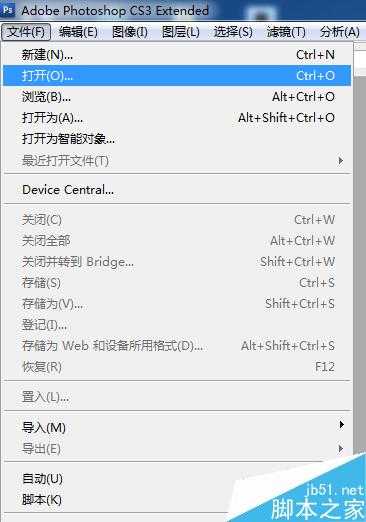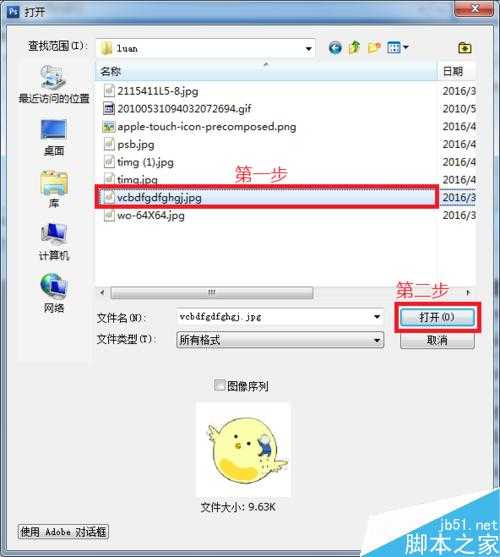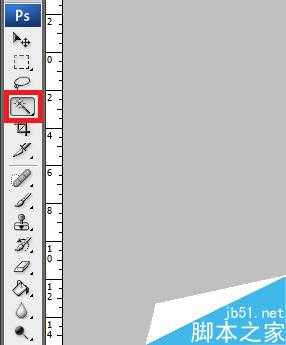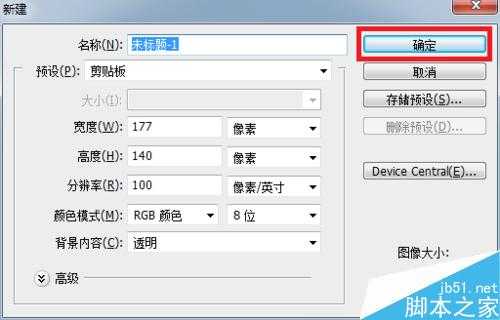杰网资源 Design By www.escxy.com
photoshop魔棒工具可以快速选择想要的图片区域。然后保存成单独的图片,下面我们一起来看看吧。
方法/步骤
点击左上角的“文件(F)”菜单,然后点击“打开”。如图所示:
选择想要的图片,然后点击“打开(O)...”。如图所示:
点击左边的魔棒工具。如图所示:
使用魔棒工具点击图片的相对纯色区域(这里,我点击了白色区域)。如图所示:
点击“选择(S)”菜单,然后点击“反向(I)”。如图所示:
使用快捷键“ctrl+c”,再使用快捷键“ctrl+n”。然后在弹出的对话框中点击“确定”。如图所示:
使用快捷键“ctrl+v”把图片区域粘贴到新建的窗体。如图所示:
注意事项
某些颜色比较多样化的图片使用魔棒工具效果可能不是很好
不同版本的photoshop操作可能不一样
以上就是photoshop魔棒工具快速扣出图片方法介绍,是不是很简单的,大家学会了吗?
标签:
photoshop,魔棒工具
杰网资源 Design By www.escxy.com
广告合作:本站广告合作请联系QQ:858582 申请时备注:广告合作(否则不回)
免责声明:本站文章均来自网站采集或用户投稿,网站不提供任何软件下载或自行开发的软件! 如有用户或公司发现本站内容信息存在侵权行为,请邮件告知! 858582#qq.com
免责声明:本站文章均来自网站采集或用户投稿,网站不提供任何软件下载或自行开发的软件! 如有用户或公司发现本站内容信息存在侵权行为,请邮件告知! 858582#qq.com
杰网资源 Design By www.escxy.com
暂无评论...
最新文章
友情链接
杰晶网络
DDR爱好者之家
桃源资源网
杰网资源
富贵资源网
南强小屋
铁雪资源网
幽灵资源网
万梅资源网
狼山资源网
白云岛资源网
昆仑资源网
相思资源网
明霞山资源网
内蒙古资源网
黑松山资源网
茶园资源网
饿虎岗资源网
大旗谷资源网
常春岛资源网
岱庙资源网
兴国资源网
快活林资源网
蝙蝠岛资源网
帝王谷资源网
白云城资源网
伏龙阁资源网
清风细雨楼
天枫庄资源网
圆月山庄资源网
无争山庄资源网
神水资源网
移花宫资源网
神剑山庄资源网
无为清净楼资源网
金钱帮资源网
丐帮资源网
华山资源网
极乐门资源网
小李飞刀资源网
凤求凰客栈
风云阁资源网
金狮镖局
鸳鸯亭资源网
千金楼资源网
更多链接
杰网资源 Design By www.escxy.com